Не удалось запустить песочницу Windows, ошибка 0x80070569
Windows 10 предлагает функцию песочницы , которая предлагает одноразовую среду виртуального рабочего стола, в которой пользователь может выполнять временные команды и действия. Он работает на платформе виртуализации Hyper-V . Тем не менее, если вы получаете код ошибки 0x80070569 при запуске Sandbox , этот пост поможет вам решить проблему.
(Windows Sandbox)Не удалось запустить песочницу Windows — 0x80070569.
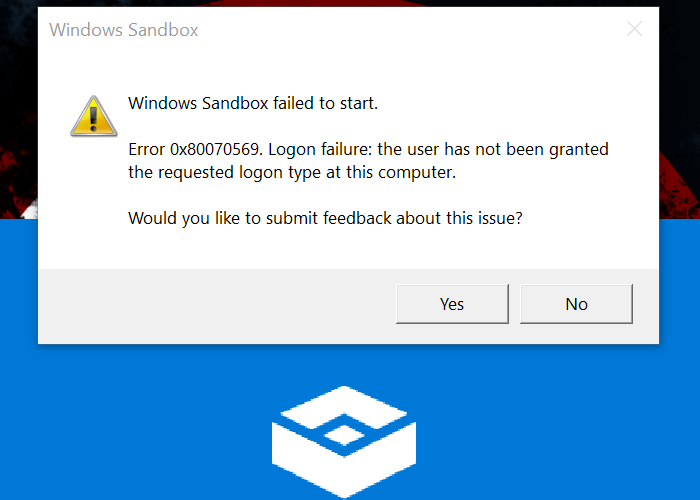
Ошибка может содержать дополнительное предупреждение, такое как « Ошибка входа в систему: пользователю не предоставлен запрошенный тип входа на этом компьютере(Logon failure: the user has not been granted the requested logon type at this computer) ». или « Application Guard перестал работать. Пожалуйста, попробуйте снова открыть свою работу(Application Guard has stopped working. Please try to open your work again) ». при запуске Application Guard в Защитнике Windows(Windows Defender Application Guard) ( WDAG ).
Ошибка связана с разрешением пользователя, и это должно быть исправлено.
1] Обновите групповую политику(Update Group Policy) для доменного компьютера(Domain Computer) или добавьте(Add) снова
Если компьютер подключен к домену, то, скорее всего, компьютер Hyper-V потерял или имеет неполное подключение к домену. Это может быть из-за несоответствия учетных данных. Если это не так, то это может быть из-за ошибки в унаследованной политике GPO(GPO Policy) .
Обновить групповую политику(Update Group Policy)
Администратор домена может использовать функцию управления групповыми политиками из консоли (Group Policy Management)диспетчера серверов(Server Manager) и установить правильную групповую политику на компьютер. Затем ему нужно будет обязательно отредактировать политику, чтобы включить NT Virtual Machine\Virtual Machines в записи для входа в качестве службы. (Log on as a Service.) (Log on as a Service. )Сделано это, закройте редактор политики и используйте gpupdate /force’ на хост-компьютере Hyper-V для обновления политики.(Hyper-V)
Remove/Add computer to Domain again
Администратор домена может удалить и снова добавить компьютер в домен. Он обязательно обновит все, а разрешения, включая учетные данные, будут проверены и верны.
Связанное чтение(Related read) : Песочница Windows не загружается, не открывается или не работает .
2] Перезапустите (Restart Windows) службы Windows, (Services) связанные(Associated) с песочницей Windows.(Windows Sandbox)
Откройте оснастку «Службы», введя services.msc в строке « Выполнить» ( (Run)Win + R ), а затем нажмите клавишу ввода. Найдите следующие службы, щелкните правой кнопкой мыши и выберите « Запустить(Start) » или « Перезапустить(Restart) службу».
- Служба виртуализации сети
- Виртуальный диск
- Диспетчер виртуальных машин Hyper-V
- Служба вычислений хоста Hyper-V
- Услуги диспетчера контейнеров
- Контейнерная служба Application Guard(Application Guard Container Service)
- Удаленный вызов процедур (RDC)
Не(Make) изменяйте тип запуска и оставьте значение по умолчанию, так как в основном ими управляют политики Windows .(Windows Policies)
Я надеюсь, что за постом было легко следить, и вы смогли устранить ошибку Windows Sandbox не удалось запустить 0x80070569.
Если больше ничего не работает, и ваш компьютер является частью домена, было бы лучше связаться с вашим ИТ-администратором для дальнейшего решения проблемы.
Related posts
Windows Sandbox не удалось запустить, Error 0x800706d9
Install Realtek HD Audio Driver Failure, Error OxC0000374 на Windows 10
Fix Windows Upgrade Error 0xC1900101-0x4000D
Главная Sharing не может быть активирован, Error 5507 в Windows 10
Fix Invalid Depot Configuration Steam Error на Windows 10
Fix ShellExecuteEx Неудачная ошибка в Windows 10
Как исправить Windows Installer Error 1619?
Включить или отключить Audio Input в Windows Sandbox в Windows 10
Request не может быть выполнен из-за I/O device (0x8078012d)
Упс! Мы не могли спасти это - Windows Photos App
Fix Microsoft Store Error 0x87AF0001
Hid.dll не найден или отсутствует ошибка в Windows 10
Как установить Windows Sandbox в Windows 10 за три шага
Включить или отключить политику Printer Sharing group в Windows Sandbox
Как включить Windows Sandbox на Windows 11/10
Fix Runtime Error R6034 в Windows 11/10
Как включить Windows Sandbox в гостевой ОС VirtualBox
Fix Crypt32.dll не найден или отсутствует ошибка в Windows 11/10
Как отключить Networking в Windows Sandbox в Windows 10
Этот компьютер не может быть обновлен до Windows 10 из-за пробелов Parity Storage
